Trình Chiếu Màn Hình Điện Thoại Và Những Tác Dụng Không Ngờ
Xưa nay, nhiều người dùng vẫn suy rằng điện thoại chỉ có thể kết nối với những thiết bị truyền thống như tivi hay máy tính. Tuy nhiên, kể từ khi những thiết bị phụ kiện thông minh được ra mắt điển hình là những chiếc đồng hồ thông minh và mới đây là hàng loạt những thiết bị công nghệ thông minh khác như kính thực tế ảo, máy chiếu thông minh,... những định kiến này đã phải thay đổi. Những loại máy chiếu mới được sản xuất gần đây được tích hợp thêm hệ điều hành biến nó không khác gì một chiếc Smart-Tivi với màn hình có thể phóng to tùy chỉnh. Kết nối điện thoại với máy chiếu là một cách đơn giản để sử dụng máy chiếu hiệu quả việc này giúp giảm bớt sự cồng kềnh khi phải vác theo một chiếc laptop vài cân hay một bộ PC những vẫn giúp phóng to các thông tin đang hiển thị trên màn hình điện thoại để thuận tiện cho việc trình chiếu hoặc giải trí giúp thuận tiện theo dõi.
Hướng Dẫn Cách Kết Nối Điện Thoại Với Máy Chiếu
Trong khuôn khổ của bài viết, Di Động Hàn sẽ hướng dẫn bạn kết nối điện thoại với máy chiếu. Cùng theo dõi để biết cách thức thực hiện việc này đơn giản và dễ dàng hơn nhé!
1. Kết Nối Điện Thoại Với Máy Tính Thông Qua Dây Cáp.
Kết nối điện thoại của bạn với máy chiếu để đem lại những trải nghiệm thuyết trình hay giải trí sinh động hơn giờ đây không còn là nhiệm vụ phức tạp nhờ vào giải pháp đơn giản nhưng hiệu quả. Dây cáp là một cách để kết nối giữa các thiết bị công nghệ được hỗ trợ với nhau thông qua kết nối trực tiếp.
Với dây cáp MHL, bạn chỉ cần thực hiện vài thao tác đơn giản: cắm một đầu vào điện thoại và đầu kia vào máy chiếu. Tuy nhiên, có một số điểm quan trọng cần lưu ý trước khi thực hiện:
-
Tương thích của Điện Thoại: Hãy kiểm tra xem chiếc điện thoại của bạn có khả năng kết nối với máy chiếu hay không.Những dòng điện thoại cũ có thể không hỗ trợ tính năng này. Vì vậy, thử nghiệm trước bằng cách kết nối sẽ giúp bạn xác định được khả năng tương thích.
-
Lựa Chọn Đầu Cáp Phù Hợp: Đối với những người dùng iPhone 14 đổ về trở xuống bạn cần chọn loại dây cáp MHL có đầu cổng Lightning. Trong khi đó, người dùng Android nên chú ý đến loại cổng của thiết bị có thể là Micro USB hoặc USB Type-C để chọn đúng loại cáp MHL tương ứng.

Hình ảnh minh họa
Dù cho mục đích của bạn là thuyết trình công việc hay chia sẻ những khoảnh khắc giải trí với bạn bè và gia đình, dây cáp MHL chắc chắn là một trợ thủ đắc lực để việc kết nối điện thoại với máy chiếu sẽ trở nên dễ dàng và thuận tiện hơn bao giờ hết.
2. Kết Nối Điện Thoại Với Máy Chiếu Bằng Chromecast
Kết nối điện thoại của bạn với máy chiếu không dây giờ đây trở nên dễ dàng hơn bao giờ hết nhờ vào công nghệ Chromecast của Google. Dưới đây là hướng dẫn từng bước để bạn thực hiện thao tác này đơn giản một cách nhanh chóng và hiệu quả.
Bước 1: Chuẩn bị Ứng dụng Google Home
Đầu tiên, bạn cần cài đặt ứng dụng Google Home trên điện thoại của mình. Nếu bạn sử dụng Android hãy tải ứng dụng từ CH Play (Google Play Store) còn nếu bạn dùng iOS hãy tải từ cửa hàng ứng dụng (App Store). Sau khi tải về, đăng nhập vào ứng dụng để bắt đầu. Nếu bạn đã cài đặt và đăng nhập trước đó, bạn có thể bỏ qua bước này.
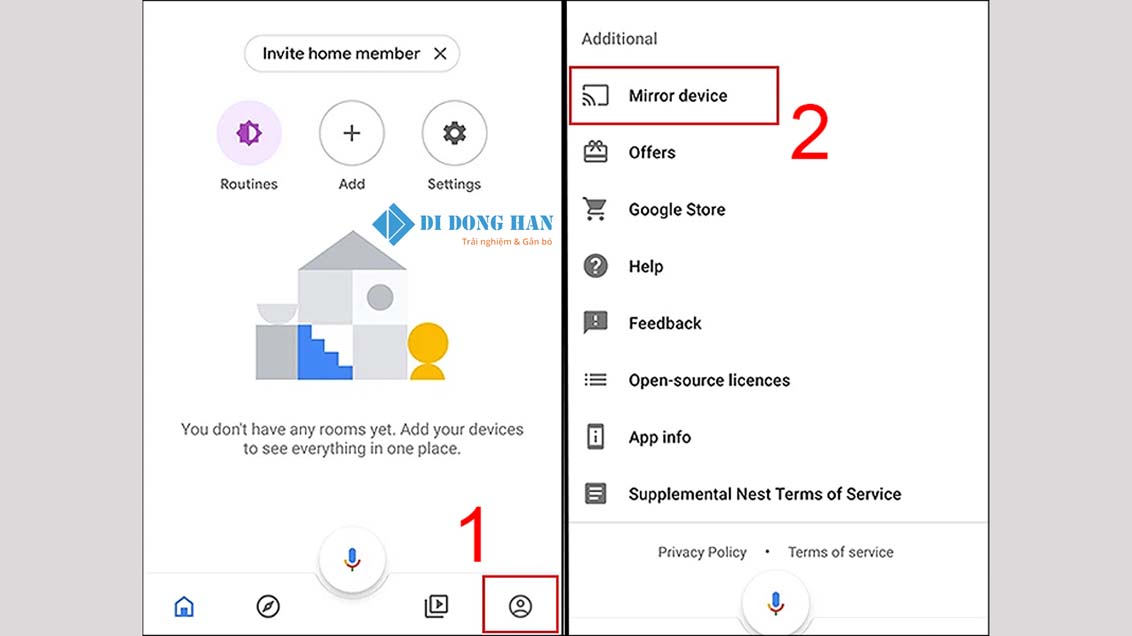
Hình ảnh minh họa
Lưu ý: Đối với những ứng dụng như YouTube, Facebook, Netflix, Spotify,... đã tích hợp sẵn nút Chromecast bạn có thể dễ dàng truyền tải nội dung từ điện thoại lên máy chiếu. Trong trường hợp bạn muốn trình chiếu màn hình ngoài những ứng dụng này bắt buộc cần sử dụng thêm ứng dụng Google Home.
Bước 2: Kích hoạt Tính năng Phản chiếu Màn hình
Mở ứng dụng Google Home, bạn hãy nhấn vào biểu tượng tài khoản ở góc trên cùng rồi chọn "Mirror Device" hay còn gọi là "Thiết bị phản chiếu". Nếu nhận được thông báo "This device is not optimised for casting..." đừng lo lắng, chỉ cần nhấn OK và tiếp tục thao tác.
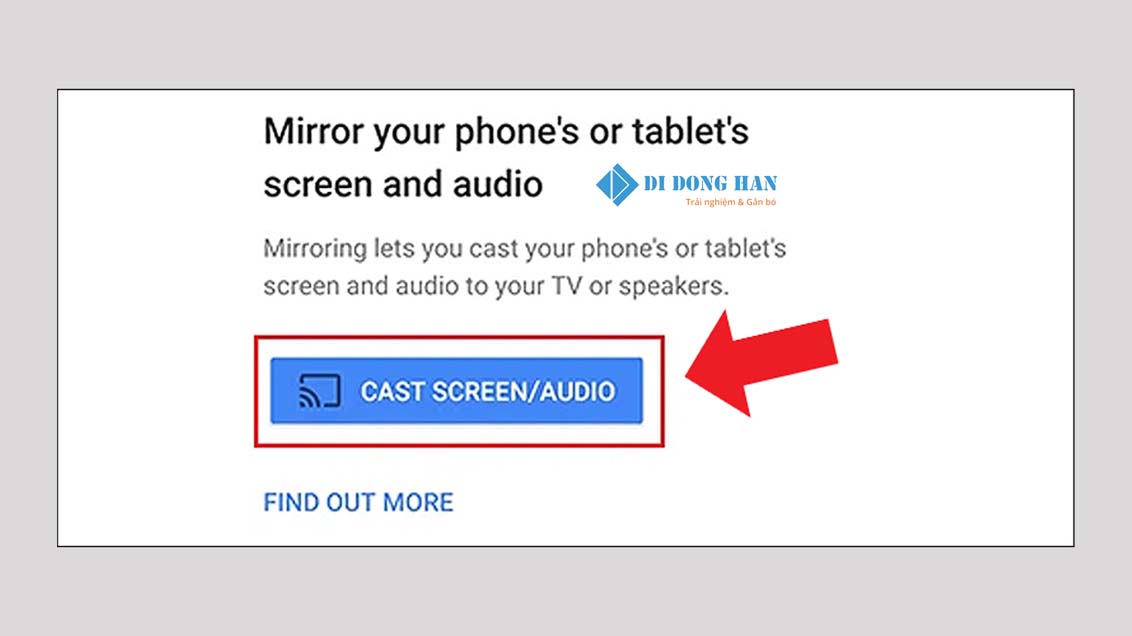
Hình ảnh minh họa
Bước 3: Bắt Đầu Kết Nối
Cuối cùng, chọn "Cast Screen/Audio" và sau đó chọn Chromecast từ danh sách các thiết bị hiển thị. Lúc này, màn hình điện thoại của bạn sẽ được phản chiếu lên máy chiếu một cách mượt mà và nhanh chóng.
Việc kết nối không dây bằng Chromecast không chỉ tiện lợi mà còn mang lại trải nghiệm giải trí tuyệt vời phù hợp với nhu cầu của đại đa số người dùng hiện nay, bạn đã có thể thưởng thức nội dung từ điện thoại trên màn hình lớn hơn của máy chiếu mà không cần đến sự rườm rà của dây cáp.
3. Kết nối bằng WiFi Direct
WiFi Direct là cách kết nối điện thoại với máy chiếu hoàn hảo nhất những ít điều kiện đòi hòi cũng những thao tác đơn giản để thực hiện. Bạn có thể làm theo hướng dẫn sau đây
Bước 1: Đầu tiên, bắt đầu với việc thiết lập cơ bản trên máy chiếu của bạn. Tìm kiếm chức năng hỗ trợ kết nối không dây trên máy chiếu thường được gọi là "Screen Mirroring", "Device Mirroring" hoặc một cái tên tương tự. Chọn chế độ này để máy chiếu sẵn sàng nhận kết nối từ điện thoại của bạn.
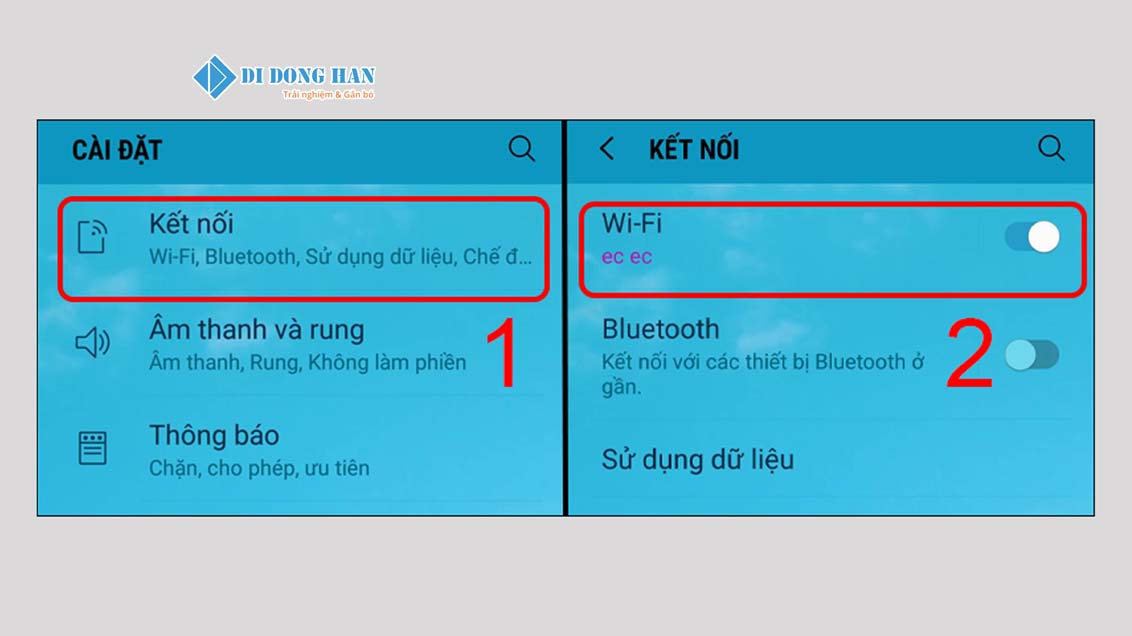
Hình ảnh minh họa
Bước 2: Tiếp theo, hãy chuyển sang điện thoại của bạn. Vào "Cài đặt", sau đó tìm đến mục "Kết nối". Ở đây, bạn sẽ tìm thấy tùy chọn "WiFi". Hãy bật WiFi lên để bắt đầu quá trình kết nối.
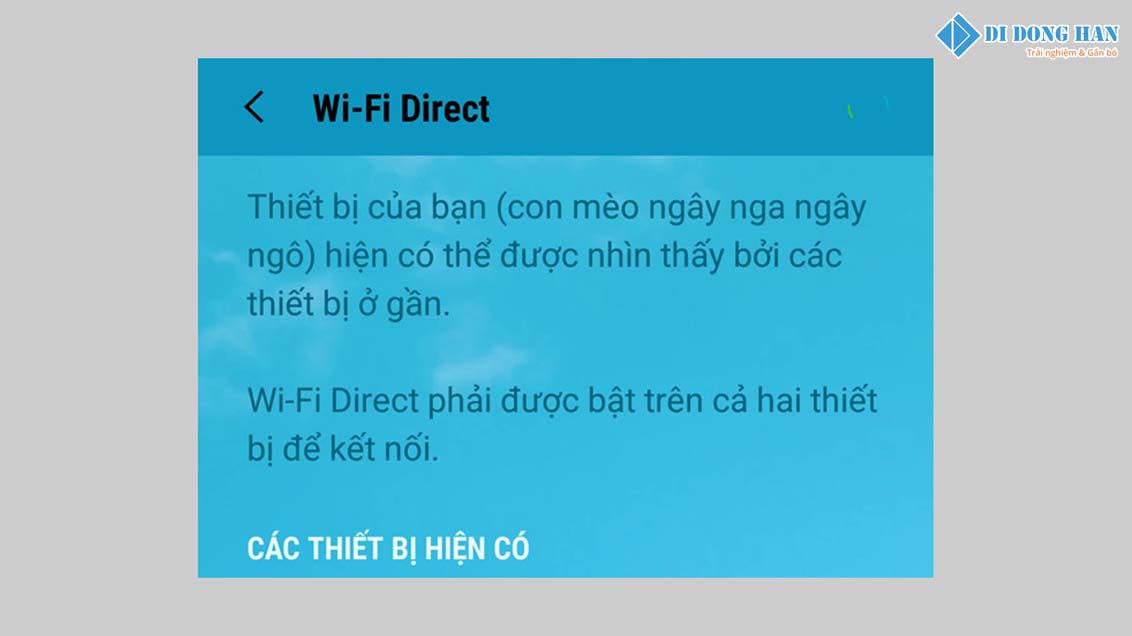
Hình ảnh minh họa
Bước 3: Sau khi WiFi đã được kích hoạt, bạn sẽ thấy tùy chọn "WiFi Direct". Chọn nó và điện thoại của bạn sẽ bắt đầu quá trình tìm kiếm các thiết bị gần đó. Khi tên của máy chiếu xuất hiện trong danh sách "CÁC THIẾT BỊ HIỆN CÓ", hãy nhấn vào để thiết lập kết nối.
Lưu ý nhỏ: trên một số dòng điện thoại, tùy chọn "WiFi Direct" có thể nằm trong phần "Advanced" hoặc "WiFi Preferences" trong cài đặt WiFi. Do đó, nếu bạn không thấy nó ngay lập tức, hãy kiểm tra trong các mục phụ này.
Với những bước đơn giản này, bạn sẽ có thể chia sẻ nội dung từ điện thoại lên máy chiếu một cách dễ dàng và mở ra một thế giới giải trí và trình bày sống động ngay tại nhà hoặc văn phòng của bạn.
4. Sử Dụng Những Ứng Dụng Bên Thứ Ba
Đối với những ai đang tìm kiếm phương thức kết nối không dây giữa điện thoại Android hoặc iPhone với máy chiếu dưới đây là ba ứng dụng hàng đầu bạn không nên bỏ qua.
EZCast – Mở Đầu Trải Nghiệm Kết Nối Không Dây
EZCast là một giải pháp tuyệt vời cho việc kết nối không dây, được phát triển bởi EZCast và hỗ trợ trên cả Android lẫn iOS. Để sử dụng EZCast, bạn chỉ cần thực hiện ba bước đơn giản:
Nhờ vào sự linh hoạt và dễ sử dụng, EZCast đã trở thành một lựa chọn hàng đầu cho những người muốn trải nghiệm kết nối mượt mà.
- Tải ứng dụng EZCast và mở nó trên điện thoại.
- Chọn biểu tượng kính lúp để tìm kiếm thiết bị máy chiếu.
- Chọn thiết bị máy chiếu đã được dò tìm để bắt đầu kết nối.
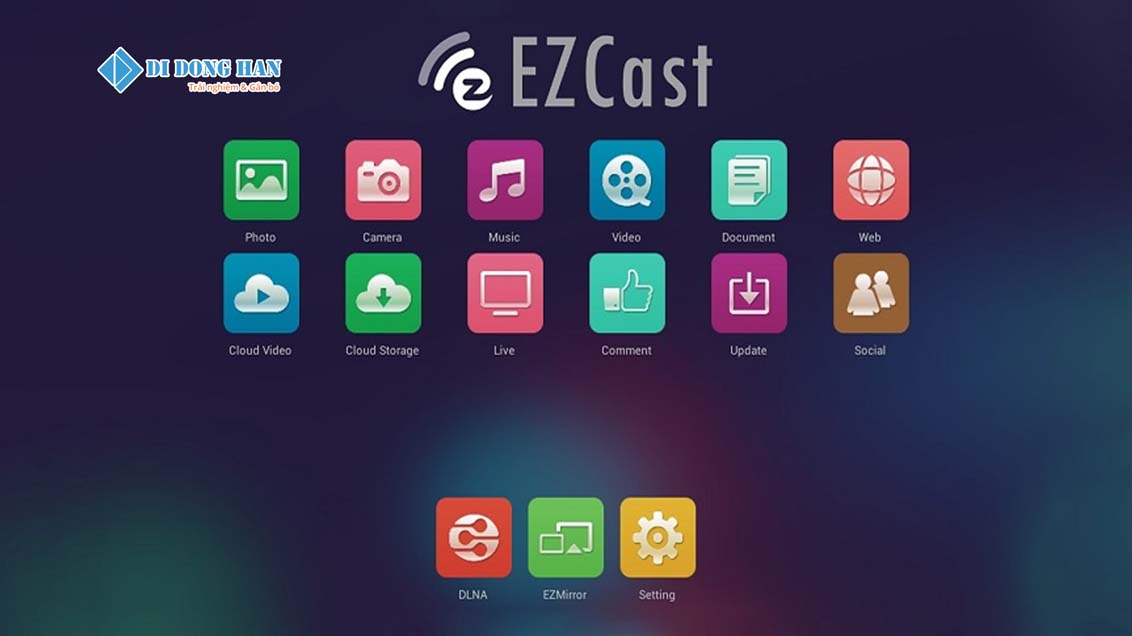
Hình ảnh minh họa
Samsung Smart View – Điều Khiển Từ Xa Cùng Samsung
Đối với những người sử dụng thiết bị của Samsung, Smart View chính là lựa chọn không thể tốt hơn. Không chỉ hỗ trợ kết nối, Smart View còn cung cấp khả năng điều khiển từ xa giữa điện thoại và các thiết bị như máy tính, TV và máy chiếu. Sử dụng Smart View thật dễ dàng:
Sự tiện lợi và hiệu quả của Smart View chắc chắn sẽ làm hài lòng bất kỳ người dùng Samsung nào.
- Kéo thanh thông báo và chọn Smart View.
- Chờ đợi quá trình dò tìm thiết bị và sau đó chọn thiết bị mong muốn để kết nối.
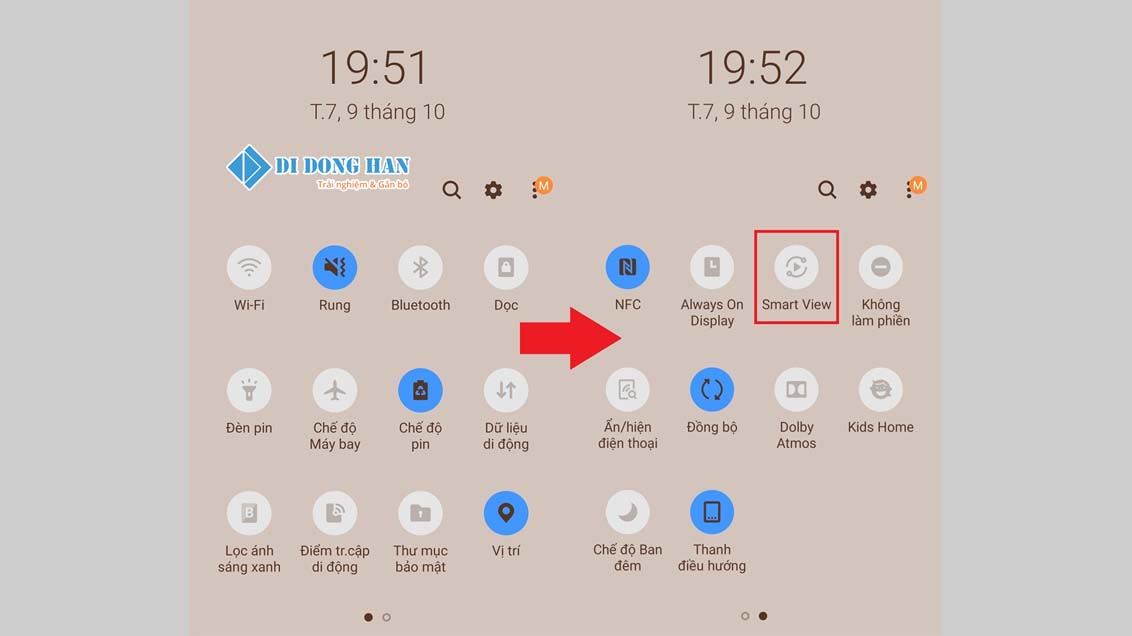
Hình ảnh minh họa
ApowerMirror – Kết Nối Đa Năng, Trải Nghiệm Đỉnh Cao
ApowerMirror, phát triển bởi Apowersoft, là một ứng dụng đa năng với nhiều tính năng hữu ích liên quan đến kết nối và trình chiếu. Bất kể bạn đang sử dụng Android hay iOS, ApowerMirror sẽ đáp ứng nhu cầu kết nối của bạn với ba bước đơn giản:
Với ApowerMirror, việc kết nối giữa điện thoại và máy chiếu trở nên dễ dàng và nhanh chóng, giúp bạn tận hưởng trải nghiệm trình chiếu mượt mà và chất lượng.
- Tải và cài đặt ApowerMirror vào điện thoại của bạn.
- Mở ứng dụng, chọn Mirror và đợi quá trình tìm kiếm thiết bị.
- Chọn thiết bị muốn kết nối (có tên ApowerMirror) và bắt đầu kết nối.

Hình ảnh minh họa
Với sự hỗ trợ của ba ứng dụng trên việc kết nối điện thoại của bạn với máy chiếu sẽ trở nên đơn giản và hiệu quả hơn bao giờ hết. Dù bạn sử dụng thiết bị Android hay iOS, EZCast, Samsung Smart View và ApowerMirror luôn sẵn sàng đáp ứng mọi nhu cầu kết nối của bạn.
Lời kết!
Qua bài viết, bạn vừa cùng Di Động Hàn khám phá những cách kết nối điện thoại với máy chiếu đơn giản và hiểu qua nhất! Hãy làm theo những hướng trong bài viết để thực hiện quá trình kết nối này! Hãy đón chờ những bài viết trong tương để đọc thêm những mẹo sử dụng điện thoại hiệu quả nhé! Trong những ngày cuối của năm 2023 Di Động Hàn xin được gửi những lời chúc chân thành nhất tới sức khỏe tới những khách hàng luôn đồng hành với Di Động Hàn trong thời gian vừa qua. Hãy cùng khép lại một năm Quý Mão và đón chờ một năm Canh Thìn mới giàu sức khỏe và thuận lợi. Chúc quý khách thượng lộ bình an.



























Bình luận